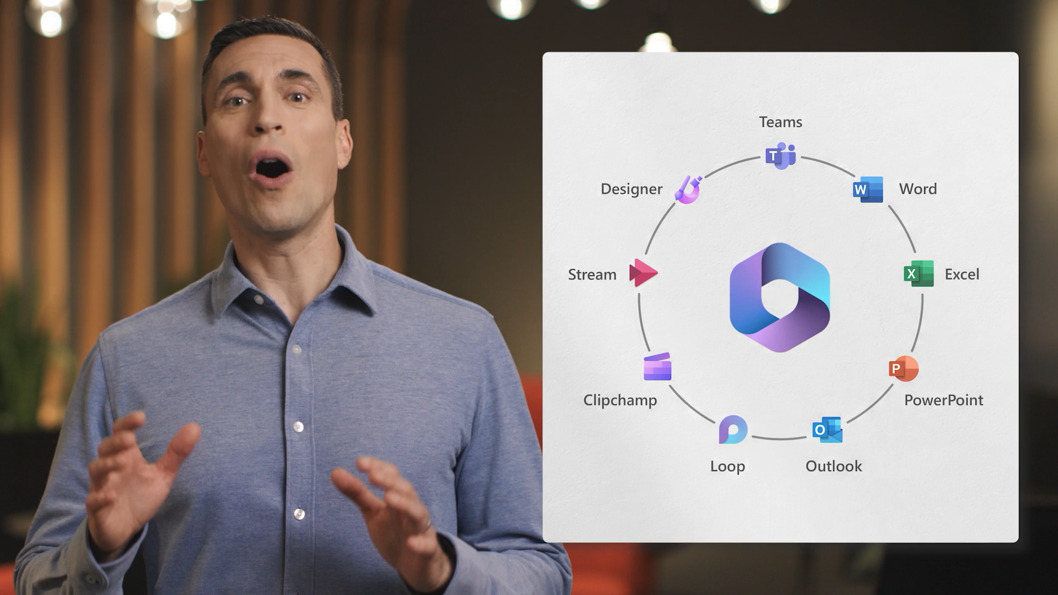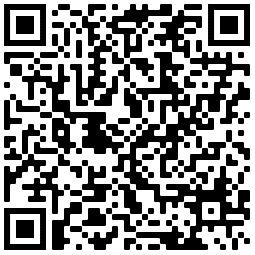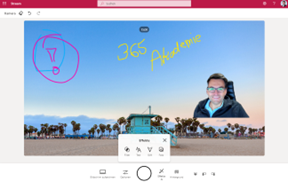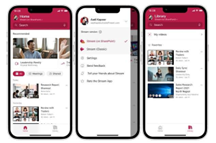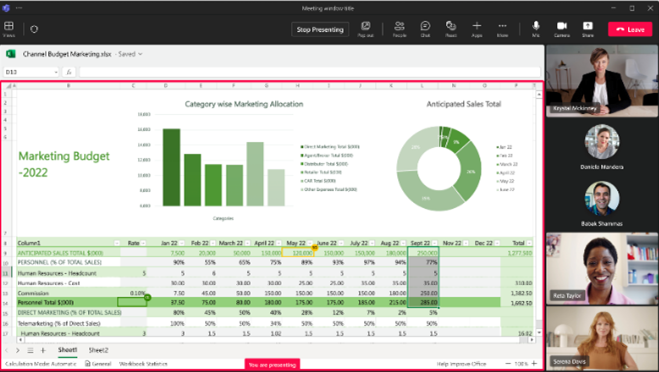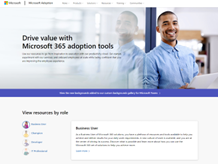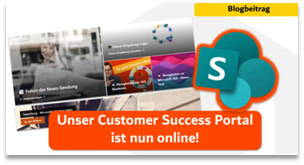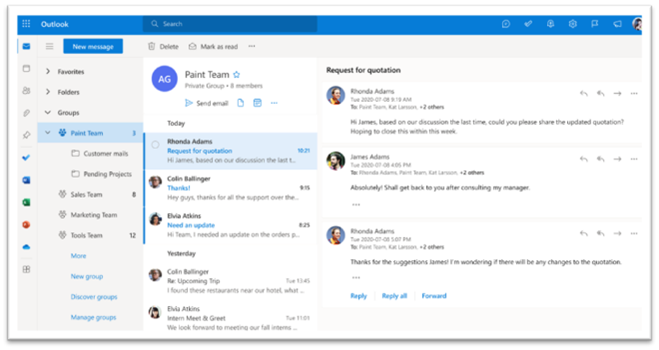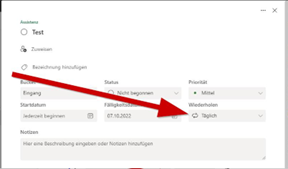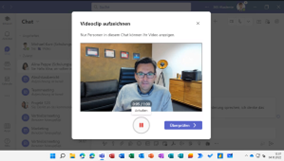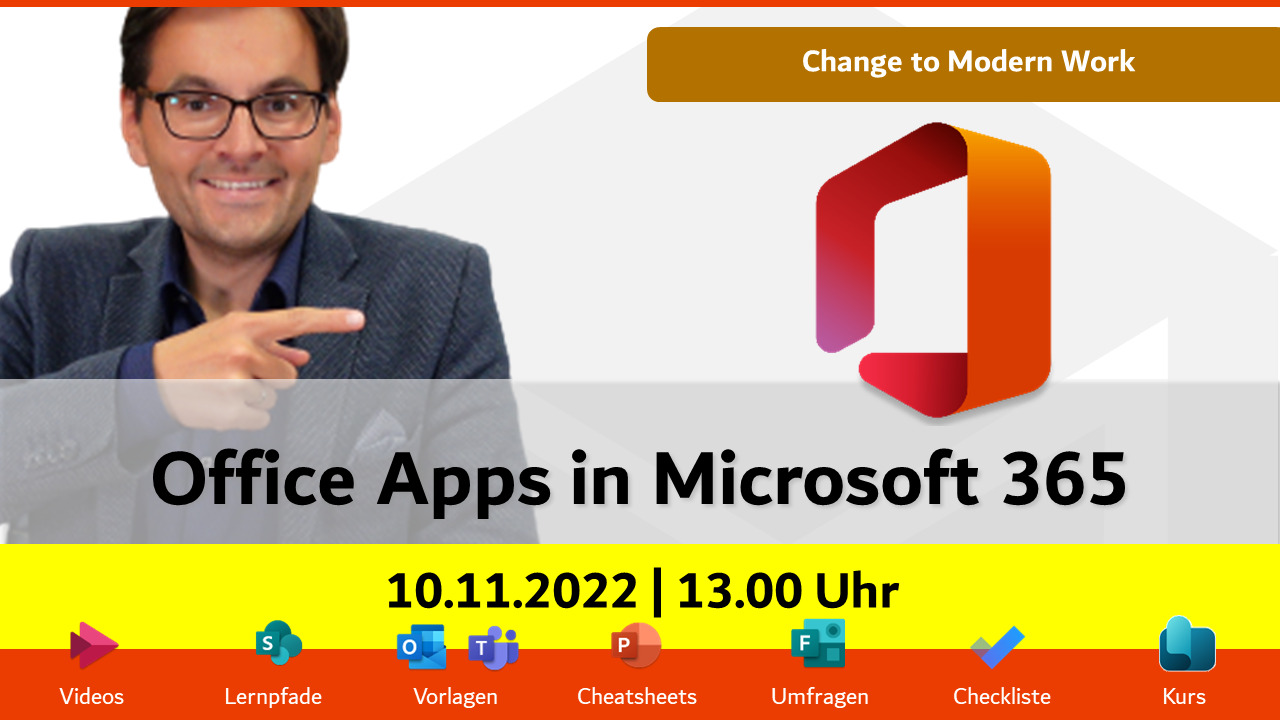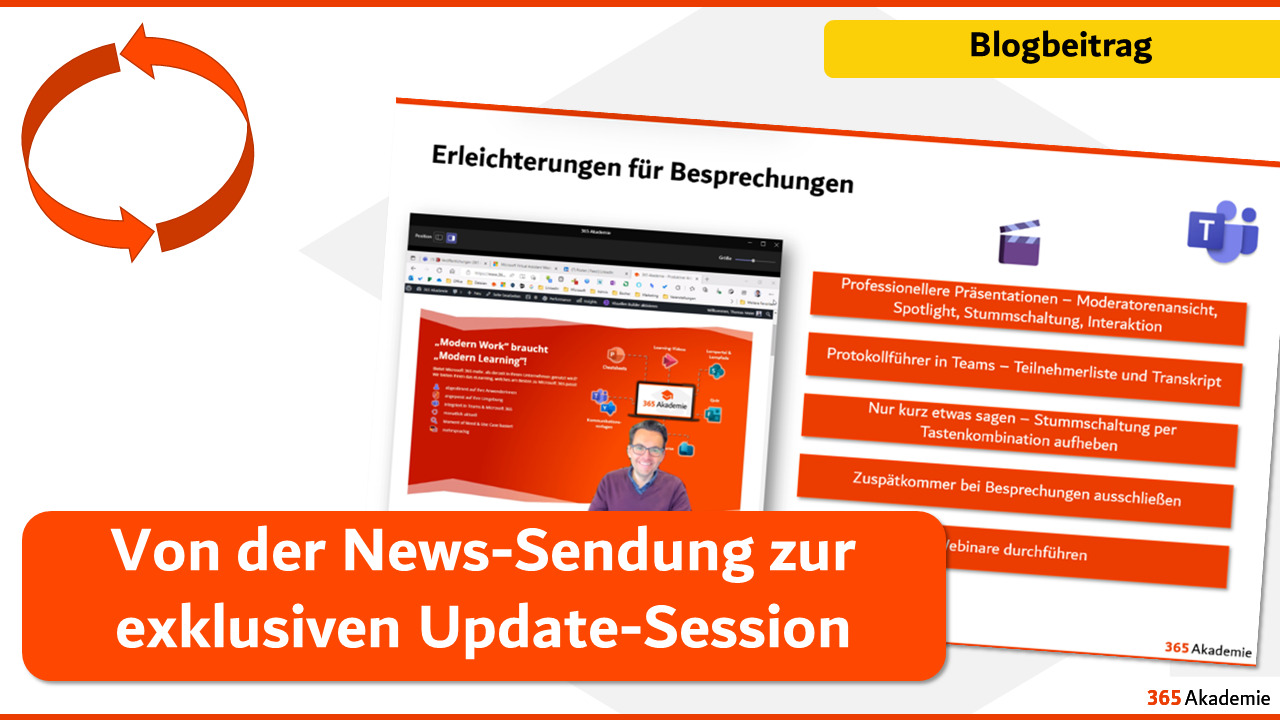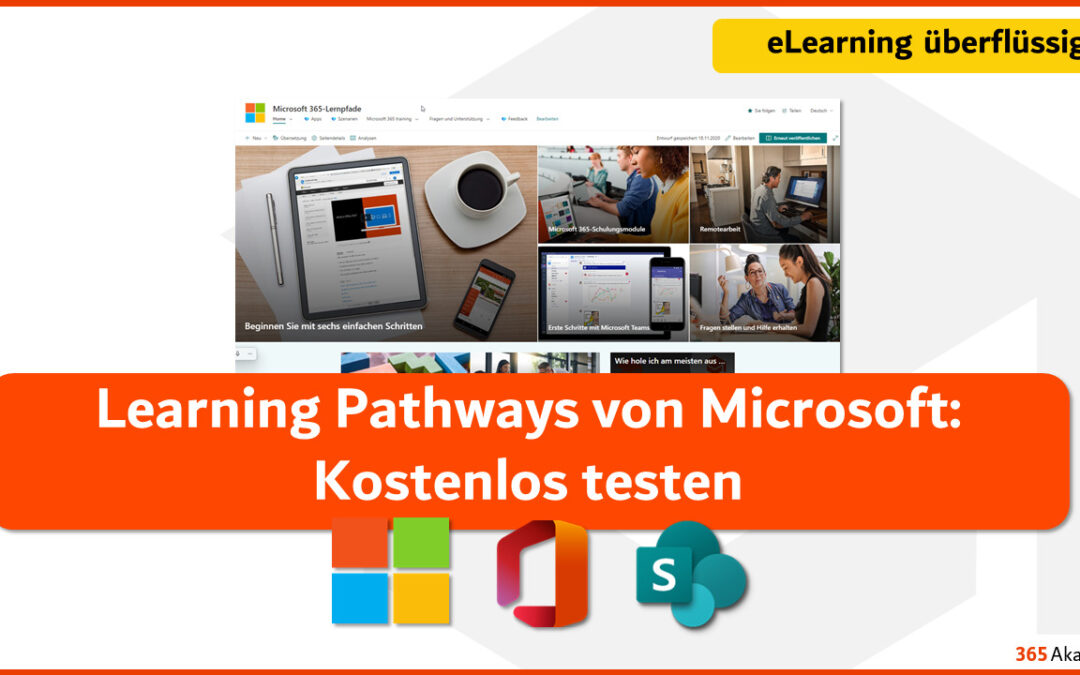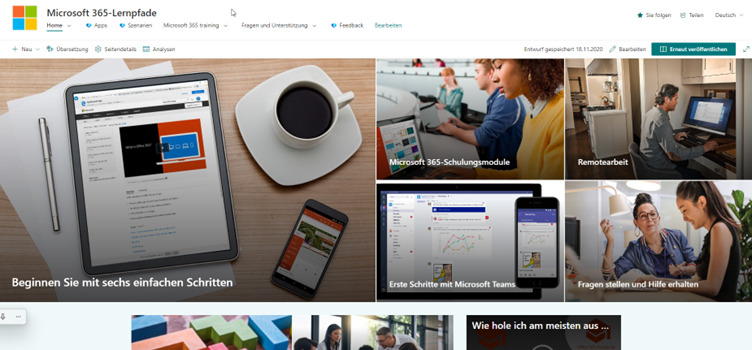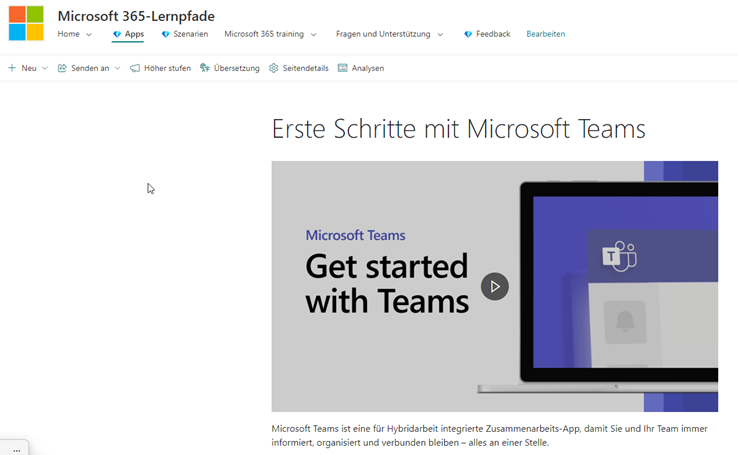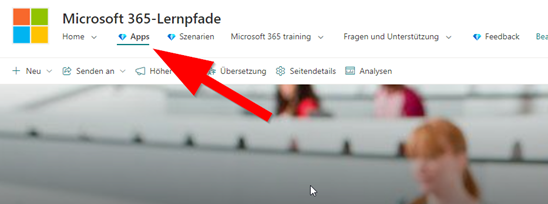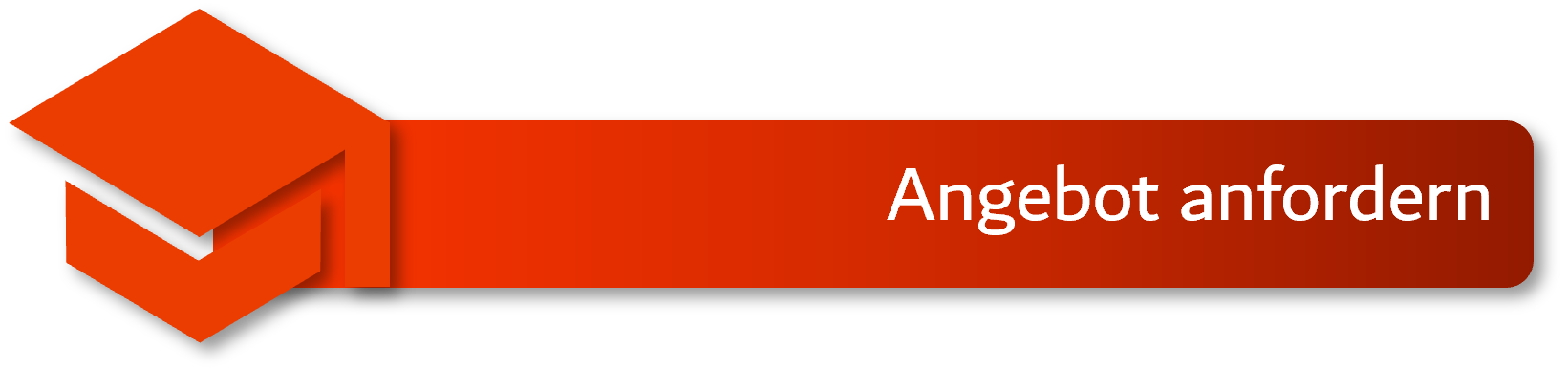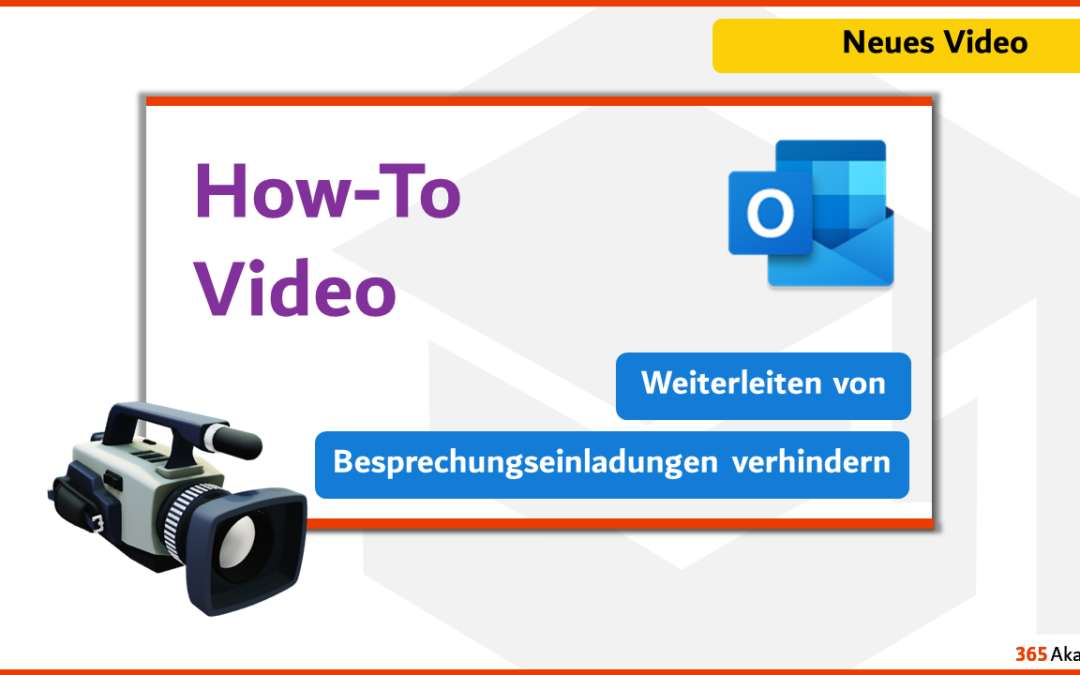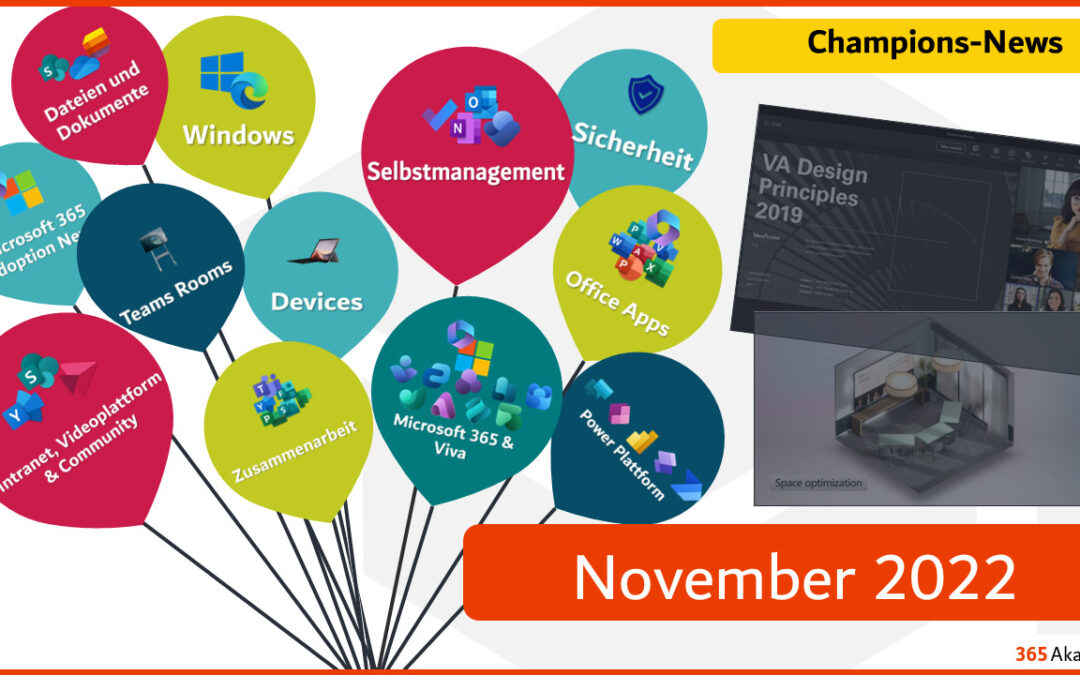
📣 Microsoft 365 – Neuigkeiten im November
Die Neuigkeiten von Microsoft 365 im November 2022
⭐Ignite Special ⭐
Wir haben wieder alle Neuigkeiten rund um Microsoft 365 und dem modernen Arbeitsplatz in dieser Aufzeichnung unserer Live-Session im November für dich zusammengefasst!
Highlight der News-Sendung
Wir hatten in dieser News-Sendung viele Ankündigungen und Neuerungen der Ignite mitgebracht, weshalb wir aus ein Ignite Special aus der November News-Sendung gemacht haben.
Unser persönliches Highlight der November News-Sendung war die Ankündigung, dass Microsoft Places, eine Gebäudemanagementsoftware die neu eingeführt wird.
Es ist eine neu vernetzte Arbeitsplatzplattform, die hybrides und persönliches Arbeiten neu erfinden wird. Diese Plattform bietet Lösungen, die koordinieren, wo Arbeit stattfindet, das Büro mit intelligenter Technologie modernisieren und den Arbeitsplatz für sich ändernde Bedürfnisse optimieren.
Außerdem optimiert Microsoft Teams die Unterstützung von Gebärdensprache. Das kommt sowohl Menschen mit eingeschränktem Hörvermögen zugute als auch jenen Menschen, die aufgrund von Spracheinschränkungen über Gebärden kommunizieren.
Für November ist die Einführung der neuen Gebärdensprachansicht geplant. Nutzer können in den Einstellungen festlegen, dass Personen, die Gebärdensprache verwenden, automatisch priorisiert werden.
🕑 Hier finden Sie die Zeitmarken:
00:46 Community Experten
01:08 Veranstaltungen und Events
02:31 Microsoft 365 Adoption News
06:08 Sicherheit
06:37 Power Plattform
10:10 Microsoft 365 & Viva
26:28 Microsoft 365: Selbstmanagement
28:06 Microsoft 365: Dateien und Dokumente
31:16 Microsoft 365: Intranet, Videoplattform & Community
36:40 Microsoft 365: Office Apps
39:23 Microsoft 365: Zusammenarbeit
51:32 Feedback
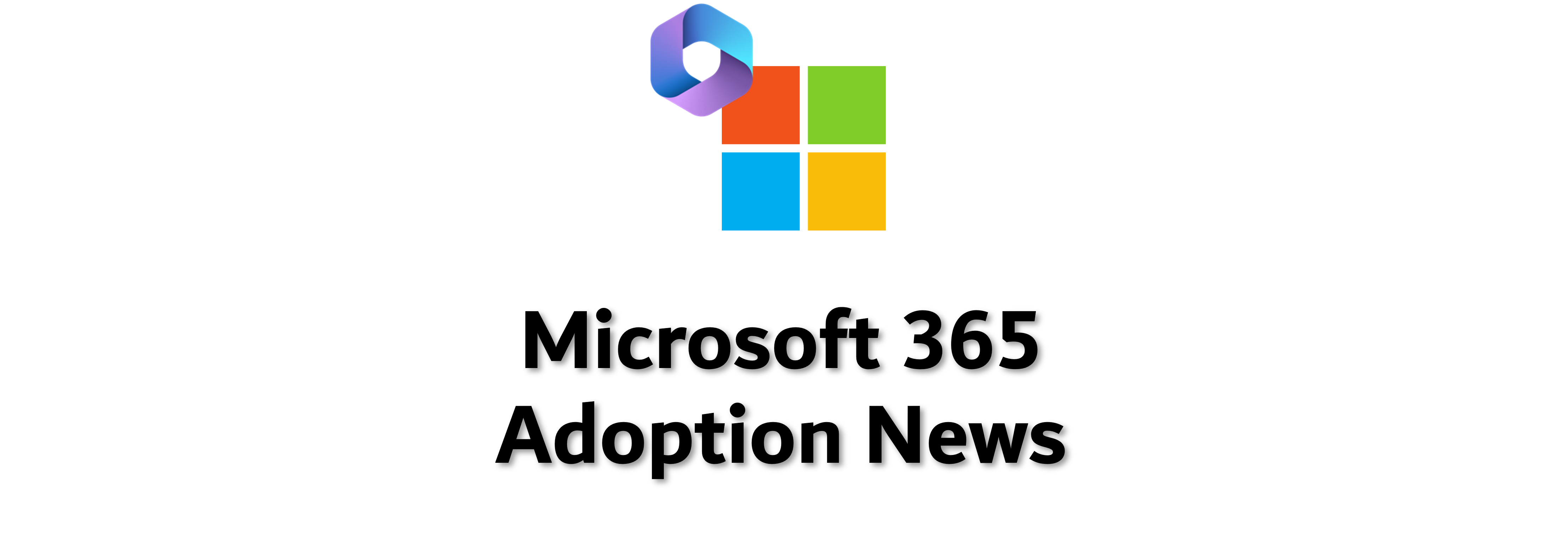
Microsoft 365 Adoption News
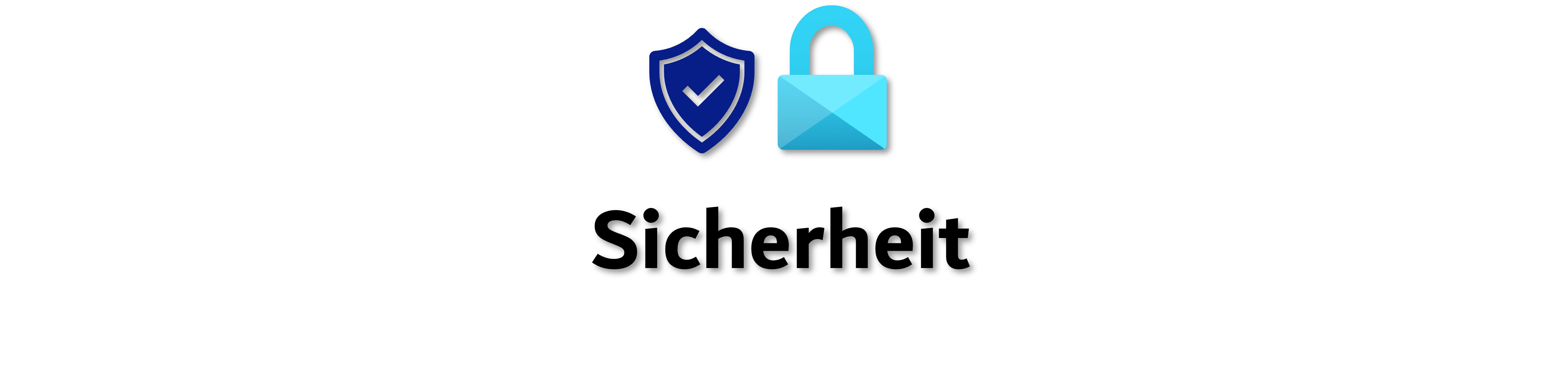
Sicherheit
- Microsoft Security

Power BI
- Power BI News von der Microsoft Ignite
Power Automate
- Erstelle einen Flow durch Beschreibung
- Daten nach Beispiel formatieren
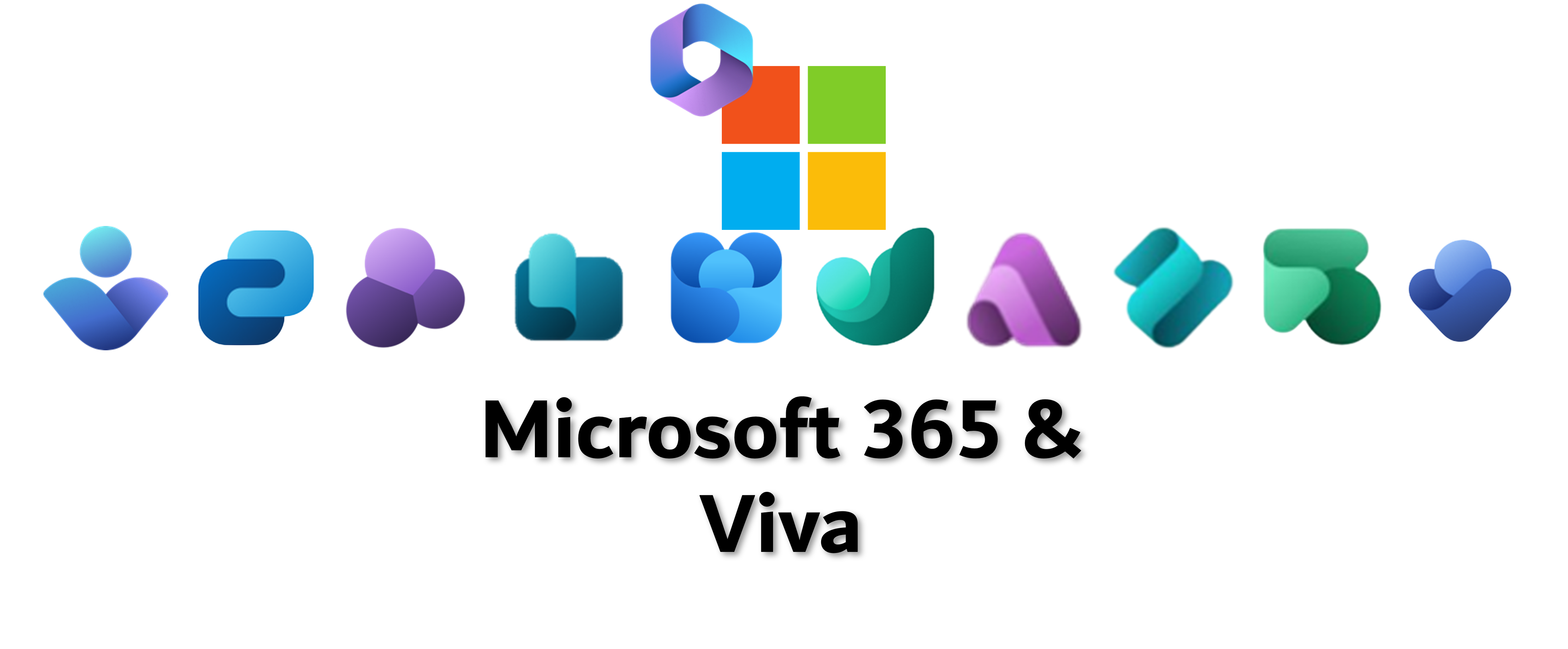
Viva
- Viva im Überblick
- Neue Viva Apps
Viva Connections
- Neue Home Experience
Viva Learning
- Berechtigungen innerhalb von Viva Learning
- Persönliche Lernsammlungen (können auch geteilt werden)
- Lernpfade
Viva Goals
- NEU
Viva Topics
- Roadmap
Viva Sales
- NEU
Viva Engage
- Storys aktivierbar
Viva Pulse
Viva Pulse ermöglicht es Teamleitern und Managern, regelmäßiges Mitarbeiterfeedback direkt in Microsoft Teams zu erhalten
Viva Amplify
Mit Tools zum Vorbereiten, Erstellen, Veröffentlichen und Analysieren Ihrer Botschaften bietet der zentrale Knotenpunkt alles, was Sie brauchen, um Ihre Kommunikation zu verbessern. Eine Schlüsselkomponente von Viva Amplify ist die Anleitung, wie man Botschaften von Führungskräften, HR- oder Unternehmensteams so aufwertet, dass sie die Belegschaft motivieren.
- Viva Amplify: Kommunikation zu den Mitarbeitern
Places
- NEU
Microsoft
- Creator Tools in Microsoft 365
- Neue App: Microsoft Designer
- Signatur
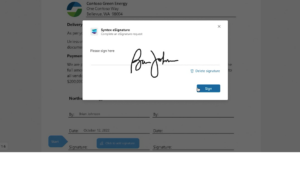
- Office wird zu Microsoft 365
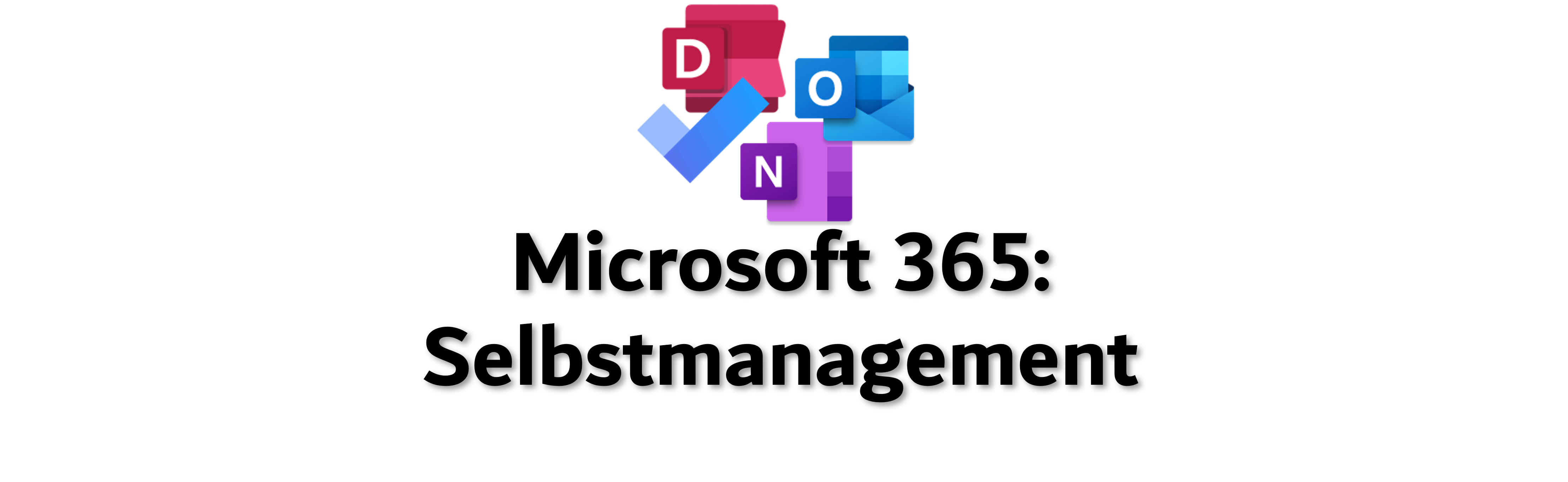
Outlook
- Teams Chat Integration in Outlook
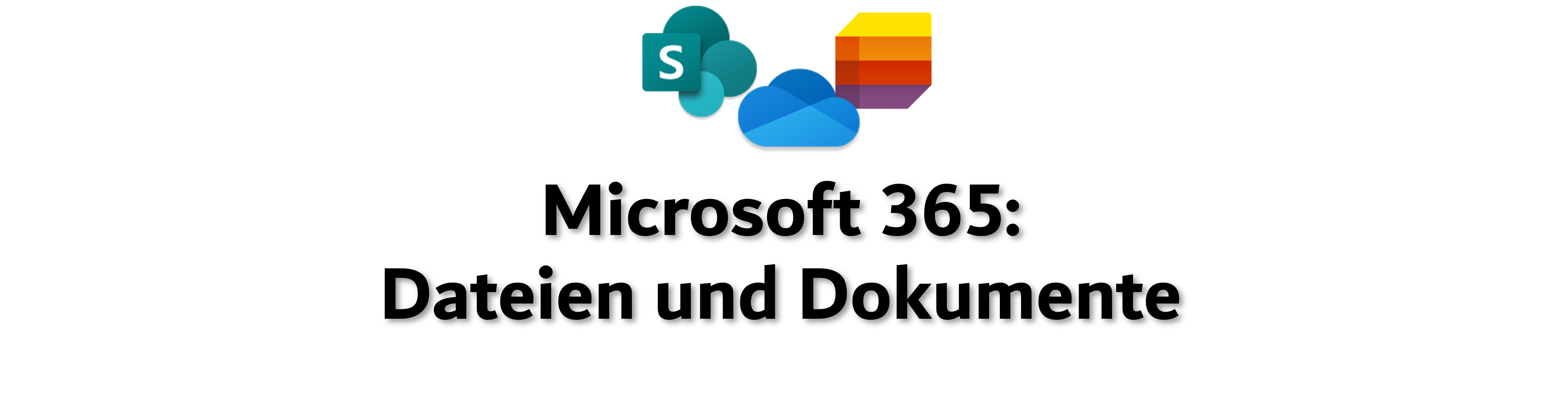
SharePoint
- Microsoft Syntex
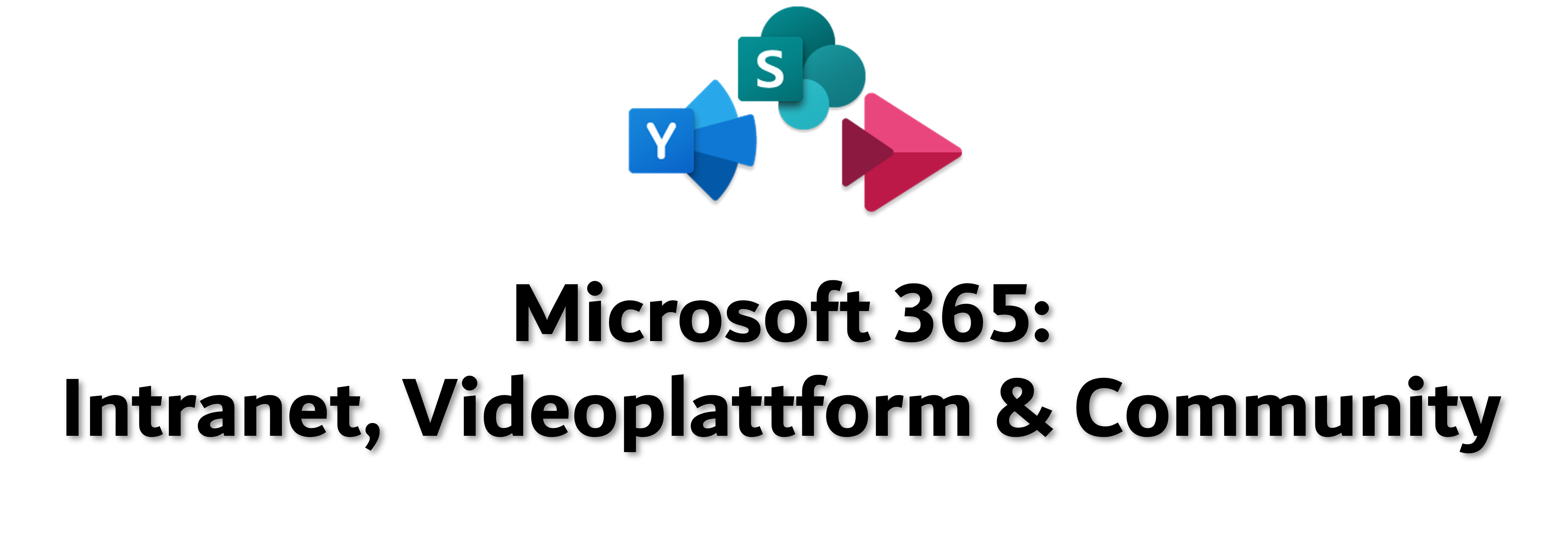
Stream
- Embed-Code erzeugbar
- Verbesserte Home Seite
- Analytics
- Kommentare
- Editierbares Transkript
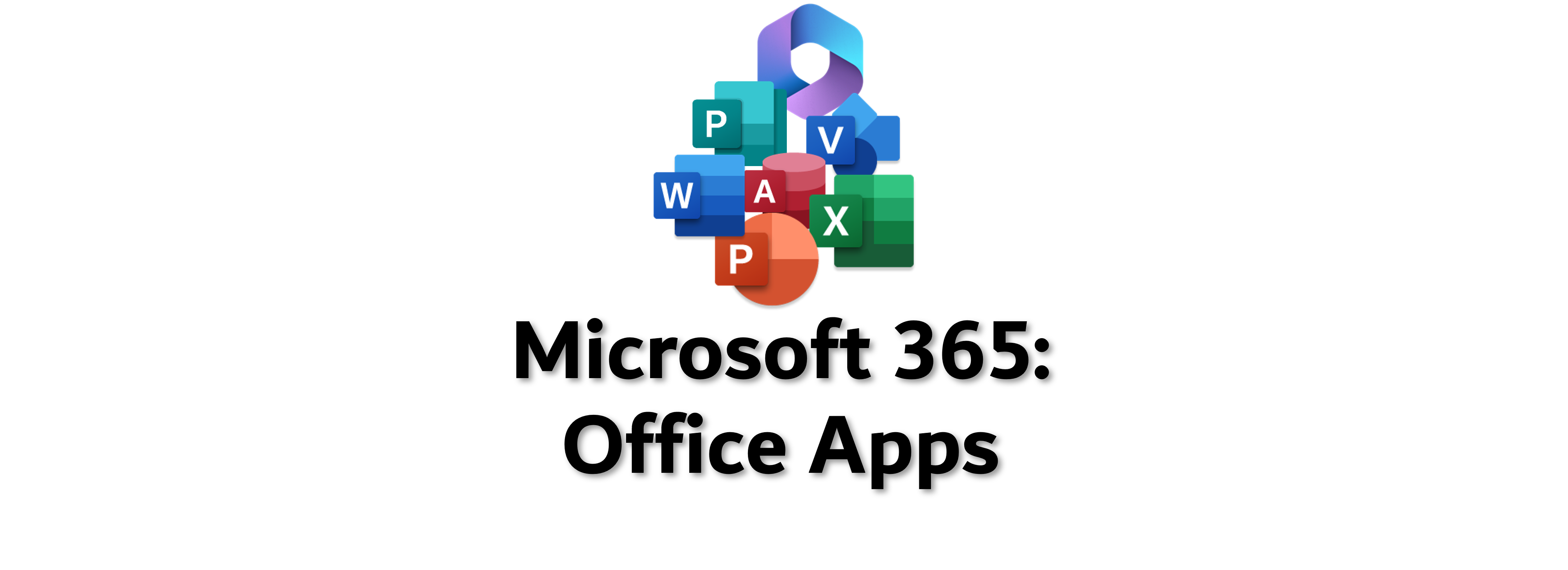
Office
- Neue Optik für die Web Apps
- @Mention für mehr als nur Personen
- Anpassbare Toolbar
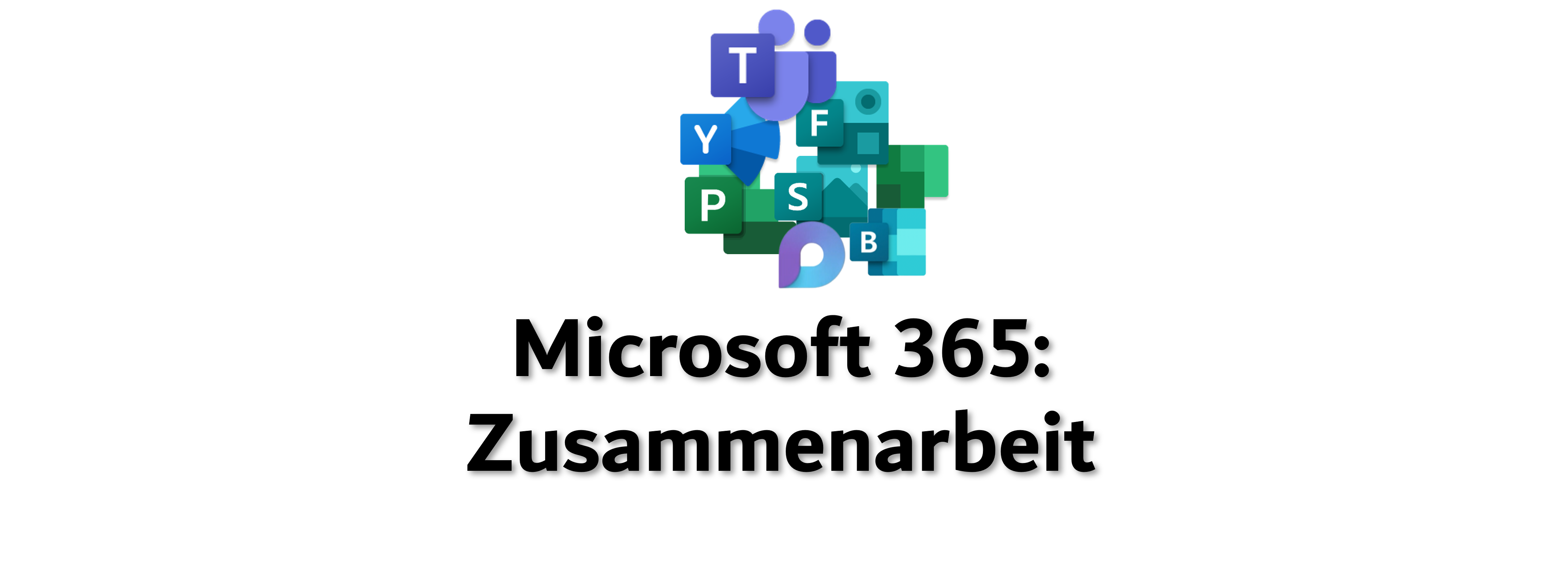
Loop
- Update: So geht es weiter
Teams
- Verbesserte Darstellung von Gebärdensprache
- Neues Design für „Lob“ (Praise)
- Plätze im Together Modus zuweisen
- Sofortumfrage / Instant Poll
- Teams Premium
- Meeting-Branding
- Premium: Automatische Kapitel in Aufzeichnungen
- Premium: Verbesserte Webinar-Funktionen
- Webinare: Virtual Appointments App
- Premium-Webinar Funktionen: SMS Erinnerung
- Premium-Webinar Funktionen: Individueller Warteraum
- Premium-Webinar Funktionen: Feedback-Umfrage
- Premium: Labeling für Besprechungen
- Schutz und Wasserzeichen
- Intelligente Zusammenfassung
- Kanäle
- Meeting Guides (Vorlagen)
- Mesh Avatars
Ihre Meinung ist uns wichtig!
Wir freuen uns auf Ihr Feedback!
Tipp
• Du möchtest den Chat nutzen und dich mit den anderen Mitgliedern austauschen? – Dann wechsle in unseren Tenant! 👉 So geht‘s – https://youtu.be/UGCbZXk32Ec
• Du möchtest nicht immer den Tenant wechseln? – Dann öffne Teams mehrfach! 👉 So geht‘s – https://youtu.be/UGCbZXk32Ec
Infos zur News-Sendung
Häufige Fragen
Die monatliche News-Sendung informiert Sie kompakt in 45 Minuten auf deutsch über alle Neuerungen rund um Microsoft 365 und dem modernen Arbeitsplatz.
Die gezeigten Folien und Links werden im Modern Work 365 – Manager Team in Teams bereitgestellt.
Zielgruppe
Business User, Champions, Multiplikatoren und Power User von Microsoft 365
Dauer, Technik und Kosten
Das Webinar wird über Microsoft Teams durchgeführt und ist kostenfrei. Start ist um 14 Uhr, Dauer ca. 45 Minuten.
Übrigens: Mitglieder unseres 365 Akademie Newsletters erhalten monatlich eine persönliche Einladung zu diesem Event.